Häufige Gründe, weshalb iPhones sich nicht einschalten lassen
Es gibt viele mögliche Ursachen, weshalb ein iPhone sich nicht einschalten lässt. Dazu gehören Akkuverbrauch, Softwarefehler und physische Beschädigungen des Geräts. Die Ursache eines Problems mit dem iPhone herauszufinden, ist unerlässlich, um es zu beheben – und für die Zukunft zu vermeiden.
 Akkuverbrauch
Akkuverbrauch
Ein häufiger und relativ harmloser Grund, weshalb sich ein iPhone nicht einschalten lässt, ist schlicht und einfach ein entladener Akku. Wie jedes batteriebetriebene Gerät ist auch ein iPhone nur bei einem gewissen Mindestladestand des Akkus funktionsfähig.
Mit zunehmendem Alter des iPhones kommt eine schlechte Akkuleistung häufiger vor, weil Akkus im Lauf der Zeit naturgemäß nachlassen. Dies ist der Grund dafür, dass neue iPhones länger aufgeladen bleiben, ihre Akkulaufzeit jedoch nach einigen Jahren erheblich nachlässt. Zuletzt benötigt Ihr iPhone möglicherweise einen Ersatzakku, um funktionsfähig zu bleiben.
 Physische Beschädigung
Physische Beschädigung
Ein anderer häufiger Grund, weshalb sich iPhones nicht einschalten lassen, sind physische Schäden. Zu solchen Beschädigungen kann es auf vielerlei Weise kommen; Schäden an den kritischen inneren Komponenten, wenn Sie das iPhone auf eine harte Oberfläche fallen lassen, sind jedoch das wahrscheinlichste Szenario.
Wasserschäden am iPhone sind ebenfalls nicht ungewöhnlich. Die Modelle ab iPhone 12 sind zwar wasserdicht gemäß Schutzklasse IP68, was bedeutet, dass sie theoretisch 30 Minuten lang Wasser in einer Tiefe von sechs Metern standhalten können – aber auch dieser Schutz ist nicht völlig narrensicher. Die Versiegelung kann im Lauf der Zeit schwächer werden, und dann kann Kontakt mit selbst kleinen Mengen Wasser das iPhone am Hochfahren hindern.
 Software-Fehler
Software-Fehler
In seltenen Fällen können Bugs in der Software des iPhones verhindern, dass dieses eingeschaltet wird oder beim Laden hängen bleibt, sodass zwar das Apple-Logo, aber nicht der Bildschirm zur Passworteingabe angezeigt wird. Update-Fehler dieser Art treten meist nach der Installation eines neuen iOS oder einen App-Update auf.
 Überhitzung
Überhitzung
Wenn ein iPhone sich überhitzt, schaltet es sich möglicherweise automatisch aus, um eine dauerhafte Beschädigung seiner internen Komponenten zu verhindern. In diesem Fall lässt es sich erst wieder einschalten, wenn es auf eine sicherere Betriebssystem abgekühlt ist.
iPhones können sich aus verschiedenen Gründen überhitzen, etwa wenn sie im Übermaß direktem Sonnenlicht ausgesetzt waren oder wenn zu viele Hintergrundprozesse gleichzeitig laufen. Vor dem Ausschalten ist Ihnen vielleicht aufgefallen, dass Ihr iPhone langsamer läuft oder andere Leistungsprobleme zeigt.
 Jailbreaking-Probleme
Jailbreaking-Probleme
Beim Jailbreaking eines iPhones werden Software-Einschränkungen aufgehoben und Root-Zugriff auf das Gerät gewährt. Die bietet zwar Vorteile, bringt aber auch erhöhte Sicherheitsrisiken für Ihr Gerät mit sich. Ohne offizielle iOS-Updates sind iPhones mit Jailbreak anfällig für Viren und andere Malware und die Systemleistung lässt sich eventuell nicht optimieren.
 iPhones mit Jailbreak sind anfälliger für Sicherheits- und Leistungsprobleme.
iPhones mit Jailbreak sind anfälliger für Sicherheits- und Leistungsprobleme.
Was ist zu tun, wenn sich Ihr iPhone nicht einschalten lässt?
Wenn Ihr iPhone sich nicht einschalten lässt, gibt es eine Vielzahl einfacher Reparaturmaßnahmen, etwa Ihr Gerät aufzuladen, es abkühlen zu lassen oder einen Hard-Reset zu erzwingen. Als letzte Abhilfe müssen Sie es eventuell auf die Werkseinstellungen zurücksetzen oder gegen Bezahlung reparieren lassen.
Wenn Ihr iPhone sich nicht einschalten lässt, versuchen Sie mit den folgenden sechs Maßnahmen, das Problem zu beheben:
1. iPhone aufladen
Die einfachsten Lösungen sind leicht zu übersehen. Schließen Sie Ihr iPhone für 30 Minuten an ein Ladegerät an. Wenn es sich während des Aufladens automatisch einschaltet, gibt es keinen Grund zur Sorge: Der Akku war einfach leer.
Falls es nicht aufgeladen wird, ist möglicherweise das Kabel beschädigt. Versuchen Sie, ein anderes Ladekabel zu verwenden, und warten Sie erneut 30 Minuten. Funktioniert es immer noch nicht? Einen Versuch ist es wert: Schließen Sie das Ladegerät an eine andere Steckdose an.
2. iPhone abkühlen lassen
Um eine normale Betriebstemperatur für Ihr iPhone zu gewährleisten, trennen Sie es nötigenfalls von der Stromversorgung, und lassen Sie es auf einer flachen, kühlen, nicht dem direkten Sonnenlicht ausgesetzten Oberfläche, etwa einem Tisch, liegen. Wenn Sie ein Case haben, sollten Sie dieses ebenfalls abnehmen. Das Gerät sollte nach 30 Minuten wieder einschaltbereit sein.
Egal, wie die Umstände sind: Legen Sie Ihr iPhone niemals in den Kühlschrank oder gar Gefrierschrank, denn dies kann irreparable Schäden an den internen Komponenten verursachen.
3. Hard-Reset durchführen
Wenn Ihr iPhone wegen eines Softwarefehlers hängen geblieben ist, können Sie das Problem eventuell beheben, indem Sie einen Neustart erzwingen. Ein solcher Hard-Rest hält sämtliche Apps und Hintergrundprozesse an und startet das Betriebssystem neu.
Für einen Hard-Reset des iPhones führen Sie die folgenden Schritte rasch hintereinander aus:
-
Drücken Sie die Lauter-Taste, und lassen Sie sie schnell los.
-
Drücken Sie die Leiser-Taste, und lassen Sie sie schnell los.
-
Halten Sie die Ein/Aus-Taste gedrückt, bis das Apple-Logo angezeigt wird.
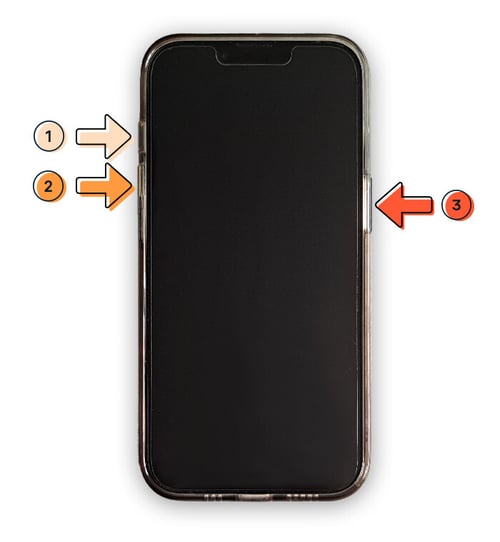
Wenn der Hard-Reset erfolgreich war, müsste das iPhone jetzt normal starten.
4. Smartphone-Akku austauschen
Wenn der Akku des iPhones so weit abgenutzt ist, dass das Gerät sich nicht mehr einschalten lässt, muss der Akku ersetzt werden. Versuchen Sie nicht, dies selbst zu tun – dies muss von Apple oder einem seiner zugelassenen Partner durchgeführt werden.
Bringen Sie Ihr iPhone in Ihr nächstgelegenes Fachgeschäft, wo ein Spezialist prüfen kann, ob der Akku die Ursache des Problems ist, und ihn nötigenfalls ersetzen kann. Wenn sie AppleCare+ nutzen, können Sie den Akku möglicherweise kostenlos austauschen lassen. Andernfalls ist je nach Modell mit Kosten in Höhe von 70 bis 120 USD zu rechnen.
5. Smartphone reparieren lassen
Wenn Ihr iPhone physisch beschädigt ist und sich nicht einschalten lässt, lassen Sie es in einem Apple-Geschäft von den Spezialisten prüfen. Sie werden feststellen, ob eine Reparatur möglich ist, obwohl hierfür möglicherweise eine Gebühr anfällt.
Die Kosten sind unterschiedlich und von Ihrem Garantiestatus, vom Modell Ihres iPhones, vom Umfang des Schadens und davon abhängig, ob Sie AppleCare+ nutzen. In manchen Fällen sind die Schäden so erheblich, dass das iPhone nicht mehr repariert werden kann.
6. Wiederherstellungsmodus verwenden
Wenn Ihr iPhone in einer Endlosschleife beim Hochfahren feststeckt, versuchen Sie, es an einen Computer anzuschließen und im Wiederherstellungsmodus zu betreiben. Dazu benötigen Sie entweder die neueste Version von iTunes, oder die Apple Devices-App muss auf Ihrem PC installiert sein.
-
Schließen Sie Ihr iPhone an einen Mac an und öffnen Sie den Finder, oder schließen Sie es an einen PC an und öffnen Sie Apple Devices oder iTunes.
-
Drücken Sie die Lauter-Taste und lassen Sie sie los, drücken Sie dann die Leiser-Taste und lassen Sie sie los, und halten Sie dann die Ein/Aus-Taste gedrückt, bis der Bildschirm Mit Computer verbinden angezeigt wird.
-
Wenn eine Pop-up-Meldung angezeigt wird, wählen Sie Aktualisieren.
Wenn das Problem dadurch nicht behoben ist, wiederholen Sie die oben beschriebenen Schritt, tippen jedoch in Schritt 3 auf Wiederherstellen. Beachten Sie dabei jedoch, dass eine Wiederherstellung des iPhones sämtliche Benutzerdaten löscht und das Gerät auf die Werkseinstellungen zurücksetzt. Dies sollte also eine letzte Notmaßnahme bleiben.
Malware von Ihrem iPhone fernhalten mit Avast
Malware ist nicht nur ein Sicherheitsrisiko, sie gehört auch zu den wichtigsten Ursachen für Leistungsprobleme. Und es stimmt: Sogar iPhones benötigen Schutz vor ausgefeilten Bedrohungen durch Hacker, Trojaner und Spyware.
Avast One baut auf preisgekrönter Antivirustechnologie und umfasst darüber hinaus die Tools, die Sie brauchen, um Malware zu erkennen und zu entfernen, bösartige Links zu blockieren, Ihre Fotos zu sichern und Ihre Internetverbindung zu verschlüsseln: All dies gibt Ihnen eine bessere Leistung Ihres iPhones, geschützt und privat. Holen Sie sich Avast One noch heute kostenlos.